word文档中如何把字竖着排列
时间:2020-09-17 14:00:06
作者:重庆seo小潘
来源:
word文档中把字竖着排列的方法: 1.先打开一个横向显示的文档。再点击word菜单栏上方的页面布局,再点击文字方向,然后点击垂直。 2.这样一篇文档就变成了竖向排列的的了,这种竖直显示的文档,它里面行字的间距,还会保持和以前的差不多。 3.另外,如果需要

word文档中把字竖着排列的方法:
1.先打开一个横向显示的文档。再点击word菜单栏上方的页面布局,再点击文字方向,然后点击垂直。
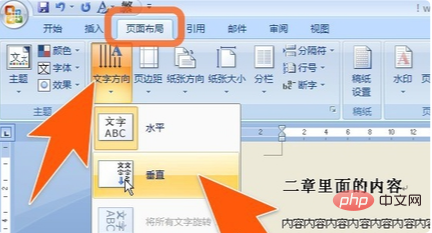
2.这样一篇文档就变成了竖向排列的的了,这种竖直显示的文档,它里面行字的间距,还会保持和以前的差不多。
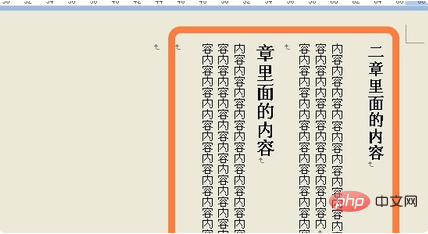
3.另外,如果需要对一篇文档中的某些段落进行以竖直方式排例的话,那么可以先选中该段文字,再点击文字方向下面的文字方向选项。
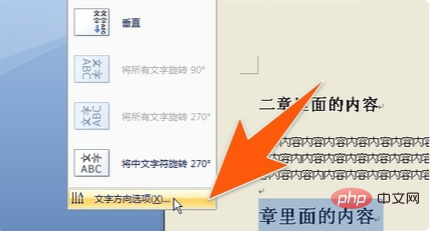
4.在打开的窗口中,先点击文字竖向排例的那个示范按钮,再点击应用于后面的所选文字,然后点确定。
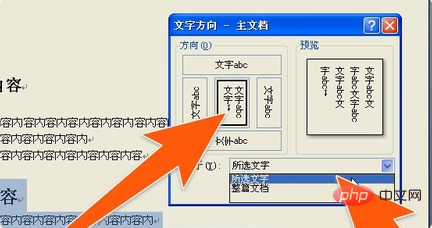
5.这样,这段文字,也就马上变成竖着显示的了。如果在文字竖着排列的时候,纸张的方向不要变,还是要竖向的,那么再点击上面的纸张方向,再点击纵向即可。这样就解决了word文档中把字竖着排列的问题了。
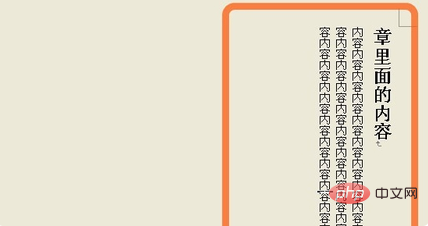
以上就是word文档中如何把字竖着排列的详细内容,更多请关注小潘博客其它相关文章!


